鼠标是我们使用电脑的基础工具,由于高频率的使用也是经常出现问题。有很多小伙伴们就遇见过鼠标左键按下去没有反应的状况。今天小编就来告诉大家如何修复鼠标左键按下去没反应的问题。
由于我们的左键没有反应,因此下面所有操作都是在windows10环境下使用键盘完成,小伙伴们需要谨慎观看哦。
一、软件问题
1.驱动更新。使用win+x打开电脑系统的管理界面,选择其中的设备管理器
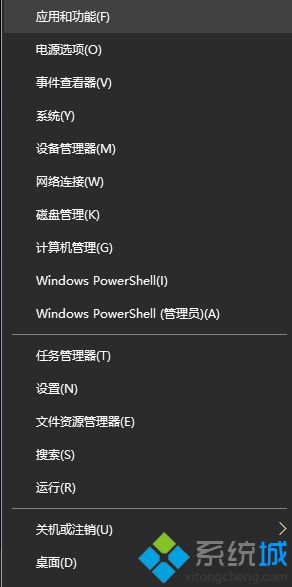
使用键盘上的方向键将光标移动到鼠标和其他指针设备,这时候按下方向键的向右箭头,可以打开下拉,下拉里面就是我们当前正在使用的鼠标。
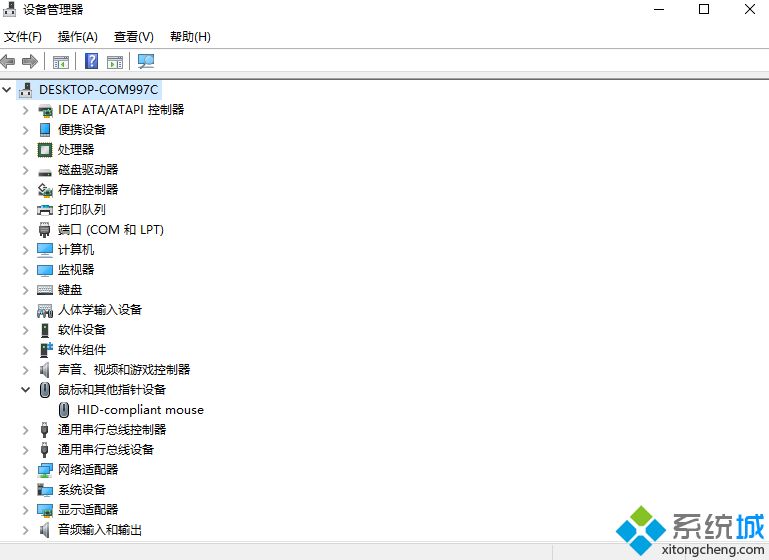
选中正在使用的鼠标,按下回车,打开该鼠标的属性页面。之后按下键盘的ctrl+tab,切换到驱动程序,使用tab切到卸载设备,之后点击确定。
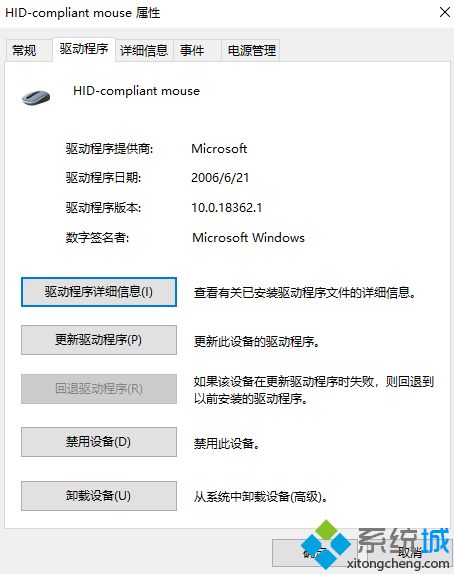
这时候我们重新开机。由于windows10系统会自动安装驱动。如果是驱动导致的问题,在系统自动安装完成以后就可以成功使用左键了。
2.重新安装系统。如果安装驱动不能解决问题,鼠标插到其他电脑同样可以使用,那就是系统出了问题,这时候建议小伙伴们重新安装系统,有需要的朋友们可以点击下载:win10 64位标准精简版下载
二、硬件问题
1.如果更新驱动没有用很可能是硬件出了问题。你可以首先换一个usb接口查看是否可以使用
2.拆开鼠标,清理灰尘。吧鼠标的左键模块盖打开,取出铜片,仔细擦拭铜片。然后用纸巾擦拭铜片下面的位置,就可以完成对于鼠标左键的修复了。
总结
以上就是鼠标左键按下去没反应的相关解决方法了,希望对各位小伙伴们有所帮助。
 站长资讯网
站长资讯网